Come rimuovere il malware MassLogger dal tuo sistema operativo?
TrojanConosciuto anche come: MassLogger malware
Ottieni una scansione gratuita e controlla se il tuo computer è infetto.
RIMUOVILO SUBITOPer utilizzare tutte le funzionalità, è necessario acquistare una licenza per Combo Cleaner. Hai a disposizione 7 giorni di prova gratuita. Combo Cleaner è di proprietà ed è gestito da RCS LT, società madre di PCRisk.
Come rimuovere il visrus MassLogger
Cos'è MassLogger?
MassLogger è il nome di un programma dannoso, classificato come keylogger e stealer malware. Lo scopo principale di MassLogger è l'estrazione dei dati; in altre parole, è progettato per rubare informazioni. Quali dati sono destinati a questo malware dipende dai criminali informatici che lo utilizzano. Poiché questo keylogger/stealer può essere acquistato, gli attori dietro di lui possono essere tanti, non collegati tra loro e con obiettivi diversi. Questo programma è un software altamente pericoloso ed è fondamentale rimuovere immediatamente le infezioni da MassLogger.
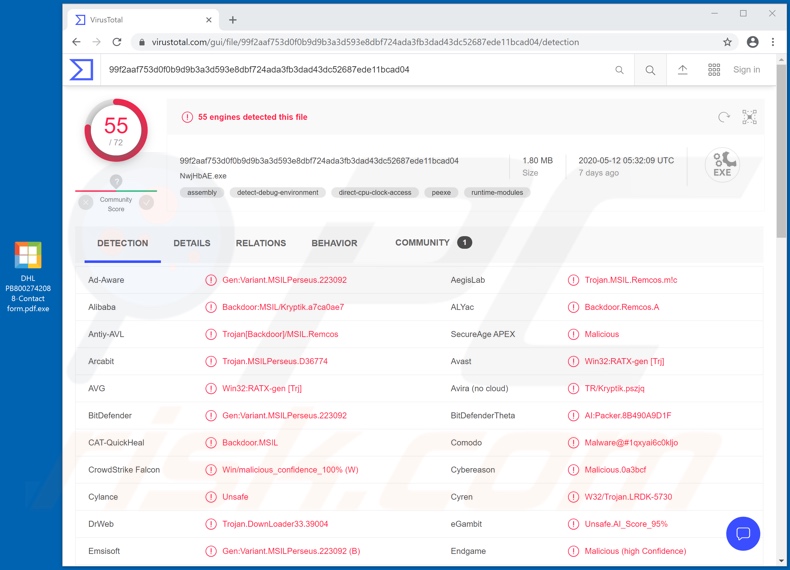
Come keylogger, MassLogger può registrare i tasti premuti. Ciò mette a rischio la privacy e la sicurezza delle informazioni digitate. Le funzionalità di keylogging vengono in genere utilizzate per rubare credenziali di accesso (ad esempio nomi utente e password) di vari account, al fine di dirottare gli account stessi. Anche le informazioni finanziarie, come il conto bancario ed i dettagli della carta di credito, sono di interesse. Nella sua veste di stealer, MassLogger prende di mira un ampio elenco di applicazioni con l'intento di estrarre le credenziali di accesso e altre informazioni sensibili in esse memorizzate. Le app di destinazione includono (ma non si limitano a): browser: Google Chrome, Mozilla Firefox, Opera, Yandex, Microsoft Edge (Chromium), Orbitum, Vivaldi, Brave; client di posta elettronica: Outlook, Thunderbird, Foxmail; software di comunicazione o messaggistica - Discord, Pidgin, Telegram, QQ; Client VPN (Virtual Private Network) - NordVPN; Client FTP (File Transfer Protocol) - FileZilla. Attraverso gli account di posta elettronica rubati, i criminali informatici possono ottenere l'accesso e il controllo su altri account a loro associati, allo stesso modo con i browser che memorizzano le informazioni di accesso. Gli account di comunicazione (ad es. Email, messenger, social network, social media, ecc.) possono essere utilizzati in modo improprio per chiedere prestiti a contatti, amici o per diffondere malware condividendo file infetti - sotto le spoglie del vero proprietario. Se negli account di archiviazione dei dati si trovano contenuti sensibili e compromettenti, è possibile utilizzarli per il ricatto. Gli account in qualche modo collegati a informazioni finanziarie (ad esempio ecommerce, trasferimento di denaro online, ecc.) spesso archiviano tali dettagli, che possono quindi essere utilizzati dai criminali per effettuare transazioni fraudolente, acquisti online e così via. Riassumendo, le infezioni di MassLogger possono portare a perdite finanziarie, gravi problemi di privacy e furto di identità. Pertanto, se si sospetta o è noto che questo o altri malware hanno già infettato il sistema, è fondamentale utilizzare un antivirus per rimuoverlo immediatamente.
| Nome | MassLogger malware |
| Tipo di minaccia | Trojan, virus che rubano password (Stealer), malware bancario, spyware. |
| Nomi rilevati | AVG (Win32:RATX-gen [Trj]), BitDefender (Trojan.GenericKD.43104933), ESET-NOD32 (Una variante di MSIL/Kryptik.VSQ), Kaspersky (HEUR:Backdoor.MSIL.Remcos.gen), Lista completa (VirusTotal) |
| Nomi dei processi malevoli | NwjHbAE (il nome può variare) |
| Sintomi | I trojan sono progettati per infiltrarsi di nascosto nel computer della vittima e rimanere in silenzio, quindi nessun particolare sintomo è chiaramente visibile su una macchina infetta. |
| Metodi distributivi | Allegati email infetti, pubblicità online dannose, ingegneria sociale, "crepe" del software. |
| Danni | Password e informazioni bancarie rubate, furto di identità, computer della vittima aggiunto a una botnet. |
| Rimozione dei malware (Windows) |
Per eliminare possibili infezioni malware, scansiona il tuo computer con un software antivirus legittimo. I nostri ricercatori di sicurezza consigliano di utilizzare Combo Cleaner. Scarica Combo CleanerLo scanner gratuito controlla se il tuo computer è infetto. Per utilizzare tutte le funzionalità, è necessario acquistare una licenza per Combo Cleaner. Hai a disposizione 7 giorni di prova gratuita. Combo Cleaner è di proprietà ed è gestito da RCS LT, società madre di PCRisk. |
Sonbokli, Aria-body, 404 Keylogger e ProstoStealer sono alcuni esempi di altri programmi dannosi, progettati per rubare informazioni. Mentre le esatte funzionalità e caratteristiche di questi programmi differiscono, così come il modus operandi degli individui che li usano - l'obiettivo finale è lo stesso, per generare entrate per i cyber criminali dietro di loro. Indipendentemente dal modo in cui il malware opera o dagli obiettivi, tali infezioni richiedono la rimozione immediata, per garantire la sicurezza del dispositivo e dell'utente.
Come si è infiltrato MassLogger nel mio computer?
I malware vengono distribuiti in una varietà di metodi, più comunemente tramite trojan, campagne spam, strumenti di attivazione illegale ("cracking"), falsi programmi di aggiornamento e fonti di download non affidabili. I trojan sono programmi dannosi con una vasta gamma di funzionalità, che possono includere la capacità di causare infezioni a catena (ad esempio download ed installazione di malware aggiuntivo). Il termine "campagna spam" descrive un'operazione su larga scala, durante la quale migliaia di email ingannevoli o truffe vengono inviate. Questa mail contiene collegamenti per il download di file infetti o li ha allegati. I file virulenti possono essere in vari formati (ad es. Documenti PDF e Microsoft Office, file di archivio ed eseguibili, JavaScript, ecc.); quando vengono eseguiti, eseguiti o altrimenti aperti - avvia il processo di infezione. Gli strumenti di attivazione illegale ("crack") possono scaricare ed installare software dannoso, invece di attivare il prodotto desiderato. Gli aggiornamenti illegittimi causano infezioni sfruttando i punti deboli di prodotti obsoleti e semplicemente installando malware, anziché gli aggiornamenti promessi. Canali di download dubbi, come: siti di hosting di file non ufficiali e gratuiti, reti di condivisione peer-to-peer (BitTorrent, Gnutella, eMule, ecc.) E altri downloader di terze parti - possono offrire programmi dannosi, mascherati o in bundle con contenuti ordinari.
Come evitare lìinstallazione di malware?
Si sconsiglia vivamente di aprire email sospette o non pertinenti, in particolare eventuali allegati o collegamenti presenti in esse, poiché ciò può causare un'infezione ad alto rischio. Tutti i download devono essere effettuati da fonti ufficiali e verificate. È altrettanto importante attivare e aggiornare i prodotti con strumenti o funzioni forniti da sviluppatori autentici, al contrario di strumenti di attivazione illegale ("cracking") proliferanti di malware e programmi di aggiornamento di terze parti. Per proteggere la sicurezza dei dispositivi e degli utenti, è fondamentale installare una suite antivirus o antispyware affidabile. Inoltre, questo software deve essere aggiornato, utilizzato per eseguire scansioni di sistema regolari e per rimuovere minacce e problemi rilevati. Se ritieni che il tuo computer sia già infetto, ti consigliamo di eseguire una scansione con Combo Cleaner Antivirus per Windows per eliminare automaticamente il malware infiltrato.
Screenshot del processo di MassLogger in Windows Task Manager ("NwjHbAE"):
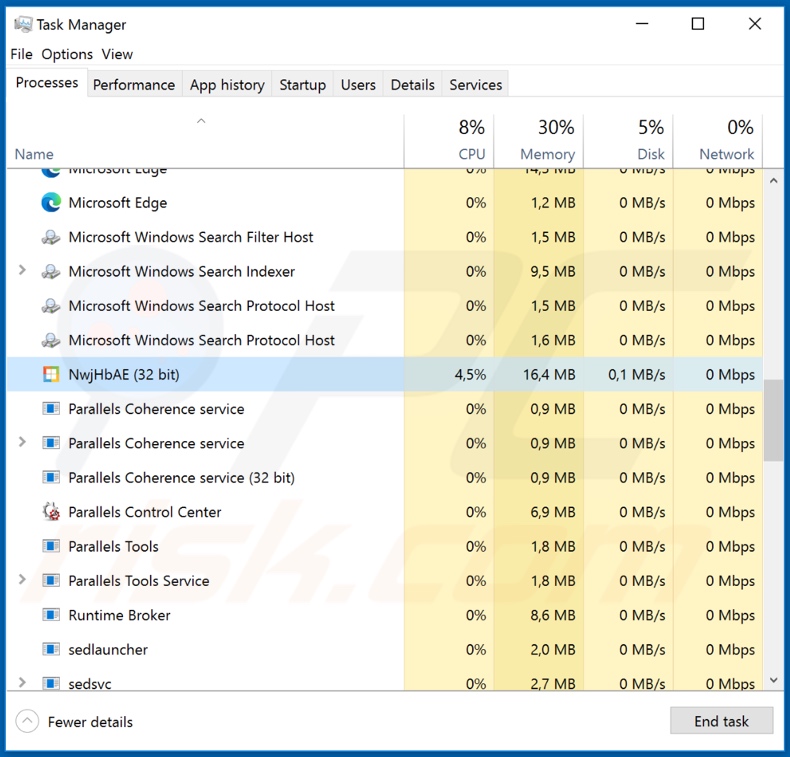
Screenshot del pannello di amministrazione di MassLogger:
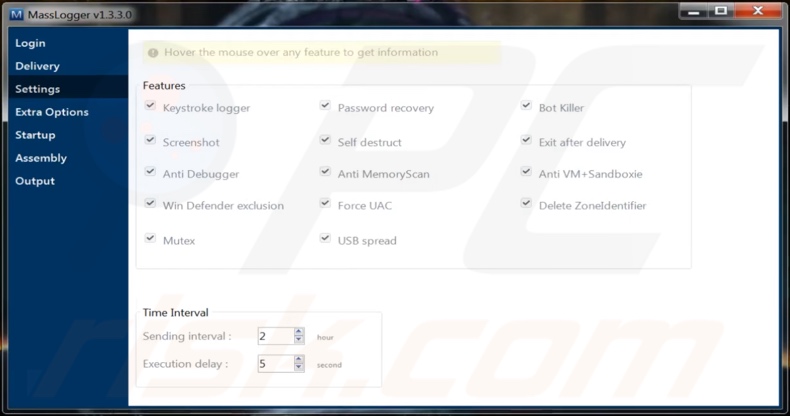
Schermata del sito Web che promuove MassLogger, da cui è possibile acquistare:
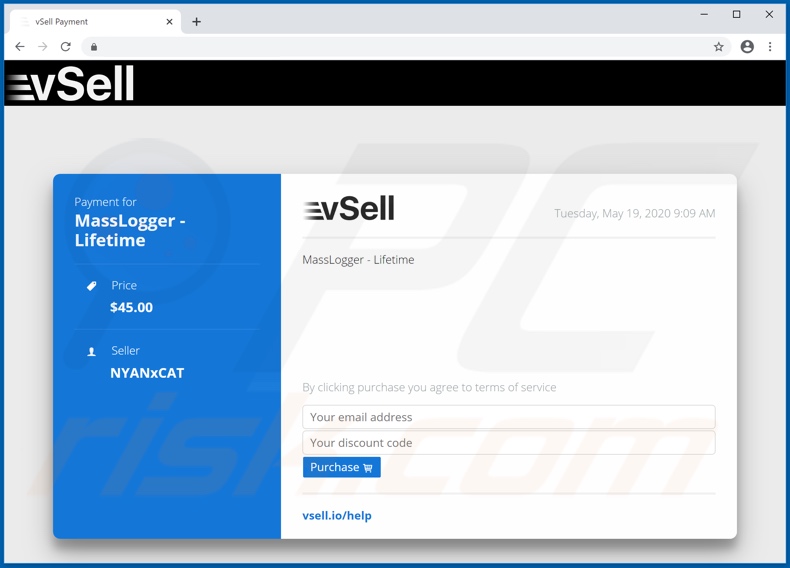
Rimozione automatica istantanea dei malware:
La rimozione manuale delle minacce potrebbe essere un processo lungo e complicato che richiede competenze informatiche avanzate. Combo Cleaner è uno strumento professionale per la rimozione automatica del malware consigliato per eliminare il malware. Scaricalo cliccando il pulsante qui sotto:
SCARICA Combo CleanerScaricando qualsiasi software elencato in questo sito, accetti le nostre Condizioni di Privacy e le Condizioni di utilizzo. Per utilizzare tutte le funzionalità, è necessario acquistare una licenza per Combo Cleaner. Hai a disposizione 7 giorni di prova gratuita. Combo Cleaner è di proprietà ed è gestito da RCS LT, società madre di PCRisk.
Menu:
- Cos'è MassLogger?
- STEP 1. Rimozione manuale di MassLogger malware.
- STEP 2. Controlla se il tuo computer è pulito.
Come rimuovere un malware manualmente?
La rimozione manuale del malware è un compito complicato, in genere è meglio lasciare che i programmi antivirus o antimalware lo facciano automaticamente. Per rimuovere questo malware, ti consigliamo di utilizzare Combo Cleaner Antivirus per Windows. Se si desidera rimuovere manualmente il malware, il primo passo è identificare il nome del malware che si sta tentando di rimuovere. Ecco un esempio di un programma sospetto in esecuzione sul computer dell'utente:

Se hai controllato l'elenco dei programmi in esecuzione sul tuo computer, ad esempio utilizzando task manager e identificato un programma che sembra sospetto, devi continuare con questi passaggi:
 Download un programma chiamato Autoruns. Questo programma mostra le applicazioni che si avviano in automatico, i percorsi del Registro di sistema e del file system:
Download un programma chiamato Autoruns. Questo programma mostra le applicazioni che si avviano in automatico, i percorsi del Registro di sistema e del file system:

 Riavvia il tuo computer in modalità provvisoria:
Riavvia il tuo computer in modalità provvisoria:
Windows XP and Windows 7: Avvia il tuo computer in modalità provvisoria. Fare clic su Start, fare clic su Arresta, fare clic su Riavvia, fare clic su OK. Durante la procedura di avvio del computer, premere più volte il tasto F8 sulla tastiera finché non viene visualizzato il menu Opzione avanzata di Windows, quindi selezionare Modalità provvisoria con rete dall'elenco.

Video che mostra come avviare Windows 7 in "modalità provvisoria con rete":
Windows 8: Vai alla schermata di avvio di Windows 8, digita Avanzato, nei risultati della ricerca selezionare Impostazioni. Fare clic su Opzioni di avvio avanzate, nella finestra "Impostazioni generali del PC", selezionare Avvio. Fare clic sul pulsante "Riavvia ora". Il vostro computer ora riavvierà. in "Opzioni del menu di avvio avanzate." Fai clic sul pulsante "Risoluzione dei problemi", quindi fare clic sul pulsante "Opzioni avanzate". Nella schermata delle opzioni avanzate, fare clic su "Impostazioni di avvio". Fai clic sul pulsante "Restart". Il PC si riavvia nella schermata Impostazioni di avvio. Premere "5" per l'avvio in modalità provvisoria con rete.

Video che mostra come avviare Windows 8 in "modalità provvisoria con rete":
Windows 10: Fare clic sul logo di Windows e selezionare l'icona di alimentazione. Nel menu aperto cliccare "Riavvia il sistema" tenendo premuto il tasto "Shift" sulla tastiera. Nella finestra "scegliere un'opzione", fare clic sul "Risoluzione dei problemi", successivamente selezionare "Opzioni avanzate". Nel menu delle opzioni avanzate selezionare "Impostazioni di avvio" e fare clic sul pulsante "Riavvia". Nella finestra successiva è necessario fare clic sul pulsante "F5" sulla tastiera. Ciò riavvia il sistema operativo in modalità provvisoria con rete.

Video che mostra come avviare Windows 10 in "Modalità provvisoria con rete":
 Estrarre l'archivio scaricato ed eseguire il file Autoruns.exe.
Estrarre l'archivio scaricato ed eseguire il file Autoruns.exe.

 Nell'applicazione Autoruns fai clic su "Opzioni" nella parte superiore e deseleziona le opzioni "Nascondi posizioni vuote" e "Nascondi voci di Windows". Dopo questa procedura, fare clic sull'icona "Aggiorna".
Nell'applicazione Autoruns fai clic su "Opzioni" nella parte superiore e deseleziona le opzioni "Nascondi posizioni vuote" e "Nascondi voci di Windows". Dopo questa procedura, fare clic sull'icona "Aggiorna".

 Controllare l'elenco fornito dall'applicazione Autoruns e individuare il file malware che si desidera eliminare.
Controllare l'elenco fornito dall'applicazione Autoruns e individuare il file malware che si desidera eliminare.
Dovresti scrivere per intero percorso e nome. Nota che alcuni malware nascondono i loro nomi di processo sotto nomi di processo legittimi di Windows. In questa fase è molto importante evitare di rimuovere i file di sistema. Dopo aver individuato il programma sospetto che si desidera rimuovere, fare clic con il tasto destro del mouse sul suo nome e scegliere "Elimina"

Dopo aver rimosso il malware tramite l'applicazione Autoruns (questo garantisce che il malware non verrà eseguito automaticamente all'avvio successivo del sistema), dovresti cercare ogni file appartenente al malware sul tuo computer. Assicurati di abilitare i file e le cartelle nascoste prima di procedere. Se trovi dei file del malware assicurati di rimuoverli.

Riavvia il computer in modalità normale. Seguendo questi passaggi dovresti essere in grado di rimuovere eventuali malware dal tuo computer. Nota che la rimozione manuale delle minacce richiede competenze informatiche avanzate, si consiglia di lasciare la rimozione del malware a programmi antivirus e antimalware. Questi passaggi potrebbero non funzionare con infezioni malware avanzate. Come sempre è meglio evitare di essere infettati che cercare di rimuovere il malware in seguito. Per proteggere il computer, assicurati di installare gli aggiornamenti del sistema operativo più recenti e utilizzare un software antivirus.
Per essere sicuri che il tuo computer sia privo di infezioni da malware, ti consigliamo di scannerizzarlo con Combo Cleaner Antivirus per Windows
Condividi:

Tomas Meskauskas
Esperto ricercatore nel campo della sicurezza, analista professionista di malware
Sono appassionato di sicurezza e tecnologia dei computer. Ho un'esperienza di oltre 10 anni di lavoro in varie aziende legate alla risoluzione di problemi tecnici del computer e alla sicurezza di Internet. Dal 2010 lavoro come autore ed editore per PCrisk. Seguimi su Twitter e LinkedIn per rimanere informato sulle ultime minacce alla sicurezza online.
Il portale di sicurezza PCrisk è offerto dalla società RCS LT.
I ricercatori nel campo della sicurezza hanno unito le forze per aiutare gli utenti di computer a conoscere le ultime minacce alla sicurezza online. Maggiori informazioni sull'azienda RCS LT.
Le nostre guide per la rimozione di malware sono gratuite. Tuttavia, se vuoi sostenerci, puoi inviarci una donazione.
DonazioneIl portale di sicurezza PCrisk è offerto dalla società RCS LT.
I ricercatori nel campo della sicurezza hanno unito le forze per aiutare gli utenti di computer a conoscere le ultime minacce alla sicurezza online. Maggiori informazioni sull'azienda RCS LT.
Le nostre guide per la rimozione di malware sono gratuite. Tuttavia, se vuoi sostenerci, puoi inviarci una donazione.
Donazione
▼ Mostra Discussione